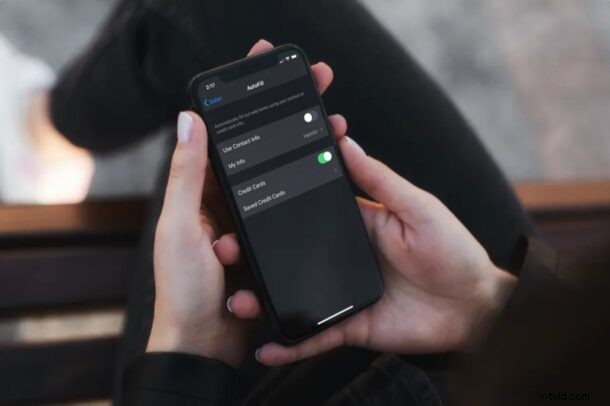
Potřebujete změnit informace automatického vyplňování, které se používají v Safari pro rychlé přihlášení, vyplnění údajů o adrese a provádění plateb? Úpravu informací automatického vyplňování lze na iPhonu a iPadu snadno provést.
Safari ukládá různé druhy informací automatického vyplňování. Patří mezi ně kontaktní údaje, jako je vaše adresa a telefonní číslo, platební údaje, jako jsou informace o kreditní kartě, a dokonce i přihlašovací údaje a heslo, které jsou uloženy v Keychain. To vše dohromady vám usnadňuje rychlé vyplňování webových formulářů při nakupování nebo přihlašování na webové stránky z webového prohlížeče Safari. Tato data automatického vyplňování však mohou časem zastarat, pokud se přestěhujete, změníte hesla nebo získáte nové kreditní karty. Tyto informace budete chtít aktualizovat, abyste měli jistotu, že je budete moci nadále používat. Pojďme tedy zjistit, jak můžete upravit data automatického vyplňování přímo na iPhonu nebo iPadu.
Jak upravit a aktualizovat adresu automatického vyplňování, platební karty atd. na iPhone a iPad
Úprava informací automatického vyplňování je velmi jednoduchý a přímočarý postup z iOS nebo iPadOS, postupujte takto:
- Na domovské obrazovce iPhonu nebo iPadu otevřete „Nastavení“.

- V nabídce nastavení přejděte dolů a klepněte na „Safari“.
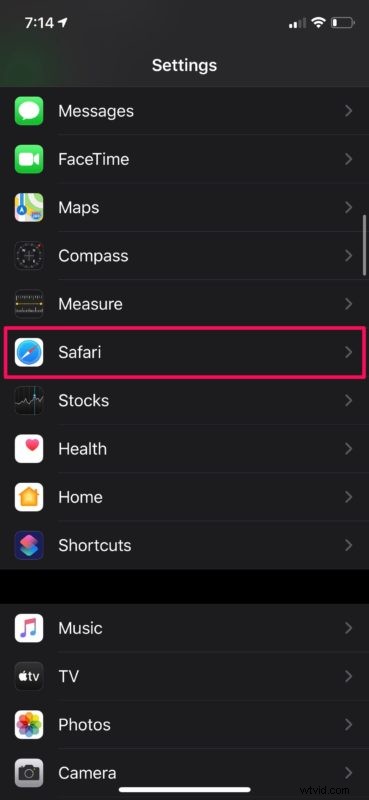
- Poté klepněte na „Automatické vyplňování“, abyste mohli spravovat zde uložené informace.
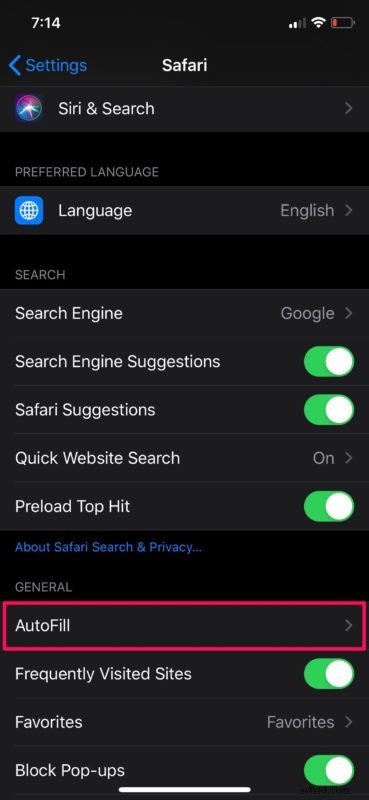
- Chcete-li aktualizovat kontaktní informace a adresu, můžete zadat „Moje informace“ a vybrat libovolný z kontaktů uložených ve vašem zařízení. Chcete-li změnit informace automatického vyplňování kreditní karty, klepněte na „Uložené kreditní karty“.
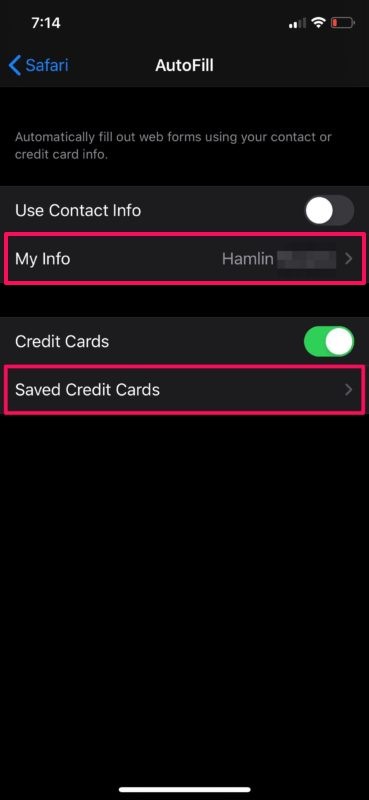
- Zde uvidíte všechny své uložené platební karty. Pokud chcete odebrat kartu, jejíž platnost vypršela, klepněte na „Upravit“ v pravém horním rohu obrazovky.
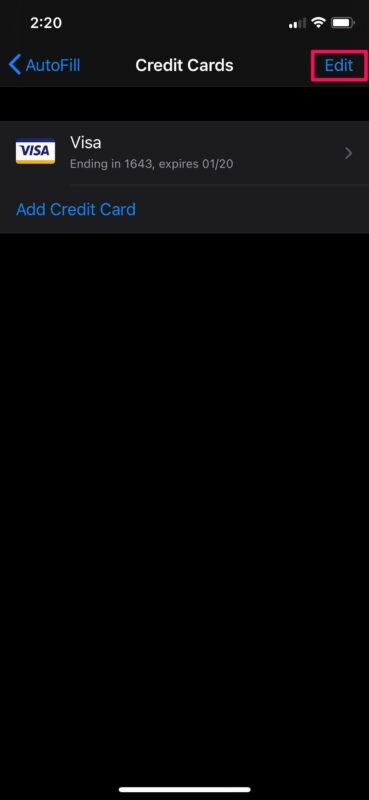
- Nyní vyberte kartu a výběrem možnosti „Smazat“ ji odeberte ze seznamu uložených karet.
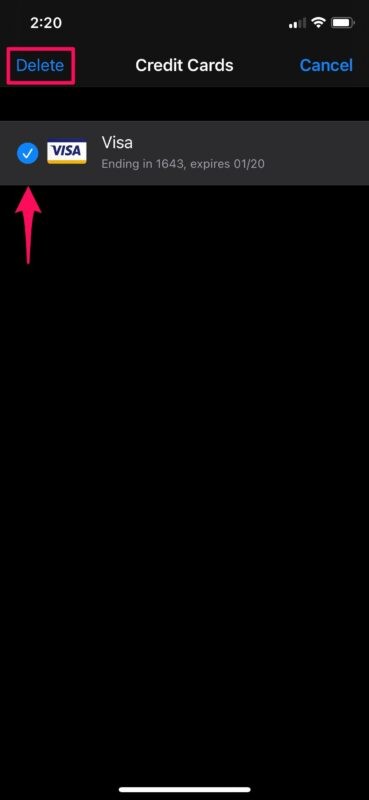
- Chcete-li přidat novou kartu, klepněte na „Přidat kreditní kartu“ v části Uložené kreditní karty a zadejte podrobnosti o své kreditní kartě. Pomocí fotoaparátu můžete také uložit číslo své kreditní karty, jméno držitele karty a datum vypršení platnosti. Klepnutím na „Hotovo“ uložíte tyto informace.
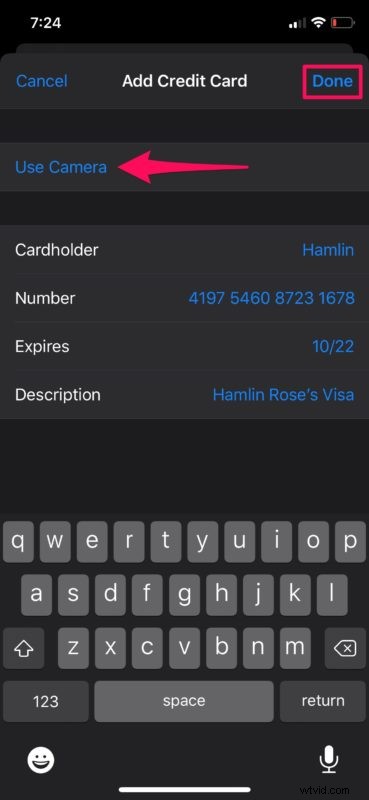
To se postará o automatické vyplňování adres, kontaktních údajů a údajů o kreditní kartě, ale pokud chcete upravit přihlašovací údaje a hesla automatického vyplňování, uděláte to jinak a tím se budeme zabývat dále.
Jak upravit hesla automatického vyplňování na iPhone a iPad
Na rozdíl od kontaktních údajů a informací o kreditní kartě jsou data hesla, která používá Safari AutoFill, uložena jinde, v Keychain. Proto se kroky k úpravě uložených hesel budou lišit.
- Ve svém iPhonu nebo iPadu přejděte do části Nastavení.

- V nabídce nastavení přejděte dolů a klepněte na „Hesla a účty“.
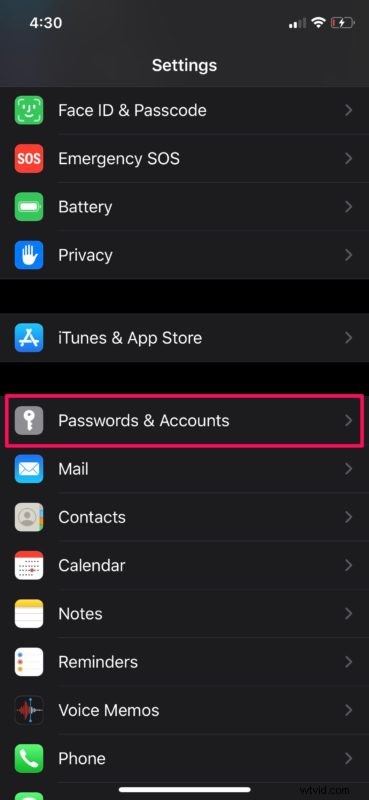
- Nyní vyberte možnost „Hesla webových stránek a aplikací“. V závislosti na vašem zařízení budete požádáni o přihlášení pomocí Face ID nebo Touch ID.
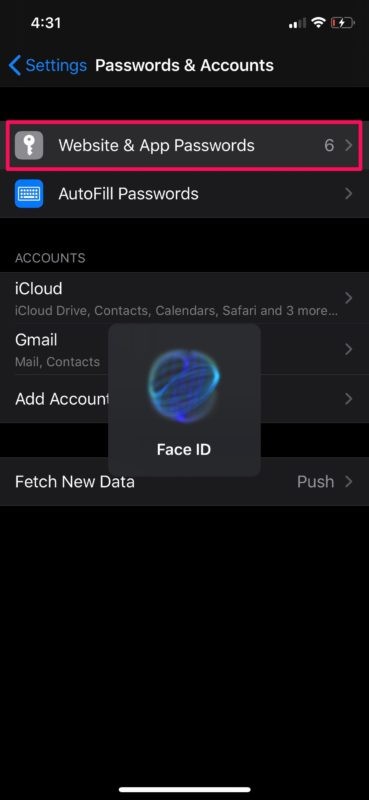
- Zde uvidíte všechna uložená hesla. Chcete-li některé z hesel odstranit, klepněte na „Upravit“ v pravém horním rohu, vyberte účet, který chcete odstranit, a zvolte „Odstranit“. Pokud chcete provést jakékoli úpravy informací o hesle, klepněte na příslušný účet, jak je uvedeno níže.
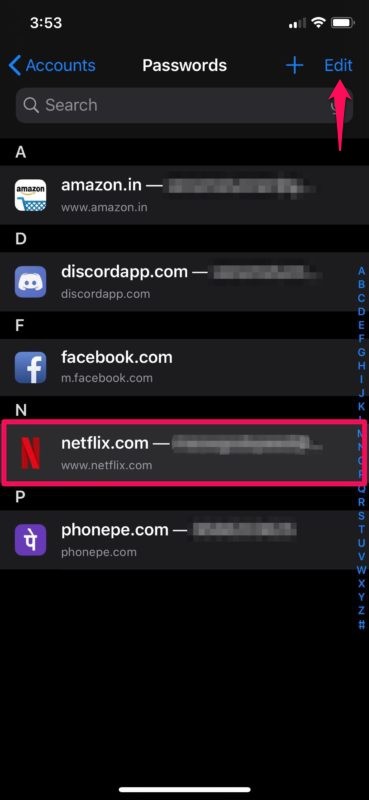
- Zde klepněte na „Upravit“ v pravém horním rohu obrazovky.
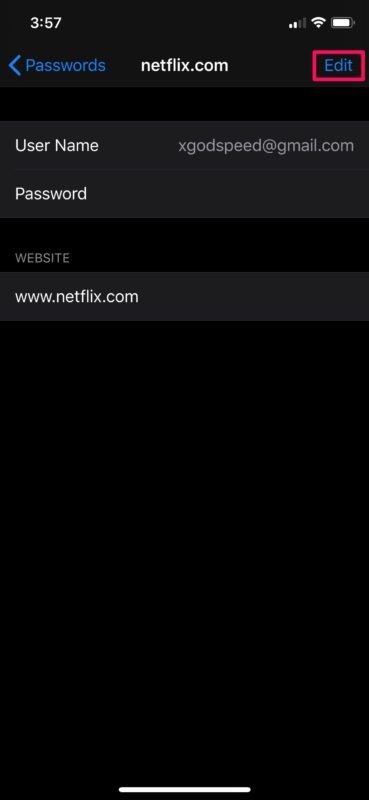
- Nyní budete moci zadat aktualizované uživatelské jméno a heslo. Klepnutím na „Hotovo“ uložíte změny v Keychain.

Tady to máte, pomocí tohoto přístupu můžete upravit jakékoli přihlašovací údaje uložené ve vašem zařízení.
Od nynějška, kdykoli provedete jakékoli změny přihlašovacích údajů k online účtu, kontaktních údajů a údajů o adrese nebo získáte novou kreditní kartu, nezapomeňte upravit informace, které používá Automatické vyplňování, abyste je mohli nadále používat při procházení webu.
To samozřejmě platí pro iPhone, iPad a iPod touch, ale pokud vlastníte Mac, budete moci využít Safari AutoFill i na vašem počítači s macOS.
Pomocí iCloud Keychain si můžete vybrat synchronizaci uložených informací o kreditní kartě se všemi ostatními zařízeními macOS, iOS a iPadOS. Použití iCloud Keychain pro automatické vyplňování je neuvěřitelně užitečné pro majitele více zařízení a je rozhodně příjemnou výhodou cloudové služby. Aby to však fungovalo, musíte být přihlášeni na všech zařízeních pomocí stejného Apple ID a ujistit se, že je Keychain povoleno v nastavení iCloud na kterémkoli z vašich zařízení.
Co si myslíte o automatickém vyplňování? Podařilo se vám podle potřeby úspěšně upravit a upravit informace automatického vyplňování? Nezapomeňte si během toho procházet další články Automatického vyplňování.
